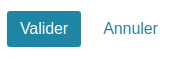Vous avez la possibilité de créer des factures dans KPulse. Une facture est associée à un client et contient plusieurs lignes de factures qui peuvent être associées à des produits enregistrés dans l'application.
Se rendre sur le formulaire
- Dans le coin en haut à gauche, cliquez sur le sélecteur de section.
-
Choisissez la section "CRM/Ventes".
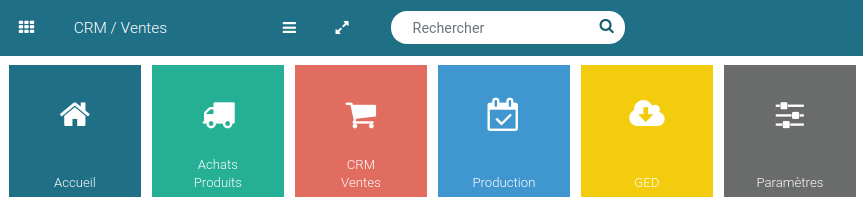
-
Ensuite dans le menu latéral de gauche, cliquez sur "Liste de vos factures".
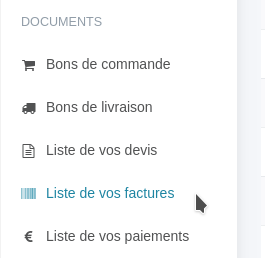
-
Pour finir, cliquez sur "Nouveau" dans la section principale ou dans le menu d'action en haut de la page.
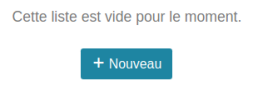
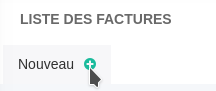
Choisir un tiers
Utilisez le sélecteur de tiers en haut du formulaire afin de choisir à qui s'adresse votre nouvelle facture.

Le bouton vous permet de parcourir la liste de vos clients et le bouton vous permet de créer une nouvelle fiche client sans quitter le formulaire de création de facture.
Lorsque vous saisissez du texte dans le champ de recherche, les clients correspondants s'affichent. Il vous suffit de cliquer sur un résultat pour le choisir.
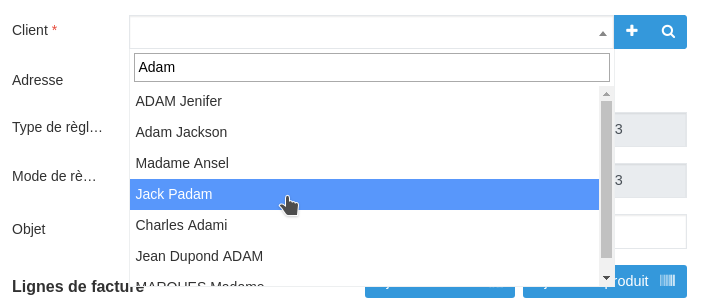
Compléter les informations de facturation

Après la sélection d'un client, les adresses de facturation et de livraisons se remplissent automatiquement si une adresse a été enregistrée pour ce client. Si l'adresse remplie automatiquement ne vous convient pas, vous pouvez la modifier ou en choisir une autre en cliquant sur le bouton .
Vous pouvez ensuite définir un objet pour votre facture et choisir une date limite de règlement.
Ajouter des lignes de facture
Il faut maintenant ajouter des lignes de facture à votre document. Le bouton "Ajouter un produit" vous permet d'ajouter une nouvelle ligne.

Le sélecteur de la colonne "Produit" vous permet au choix de sélectionner un produit de votre catalogue - cela permet de remplir automatiquement la description, l'unité, la quantité, le prix et la TVA. Vous pouvez également rentrer une nouvelle référence produit en la saisissant dans le sélecteur et en cliquant sur le résultat correspondant.
Le bouton "Ajouter un texte" vous permet d'ajouter un titre ou un paragraphe au milieu de votre facture.

Note concernant les remises : Pour faire une remise sur votre facture vous pouvez entrer une remise différente à chaque ligne ou bien utiliser le champ remise en dessous de la dernière ligne de facture.
Enregistrer la facture
Pour sauvegarder votre facture il suffit de cliquer sur le bouton "Valider" en bas à droite de votre écran.